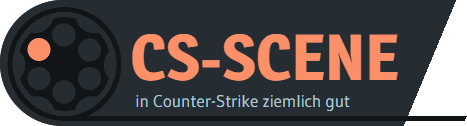Hast du Probleme mit dem Hammer Editor oder beim Kompilieren einer CS:GO Map? Beim Mapping gibt es sehr viele Fehlerquellen, die manchmal leicht und manchmal auch schwer zu finden sind. Unsere Hilfe behandelt häufig auftretende Probleme und Fehler, die sowohl im Map Editor selbst als auch beim oder nach dem Kompilieren auftreten können.
Hilfe für häufige Fehler und Probleme im Editor
Im Folgenden werden Lösungen für diverse Probleme und Fehlermeldungen (z.B. Compile Errors) aufgezeigt.
Inhaltsverzeichnis:
- Mir fehlt eine Leiste im Hammer Editor. Wie kann ich diese wieder anzeigen lassen?
- Statt vier Fenster (Views) hab ich nur noch eins. Wie bekomme ich die anderen wieder?
- Wo finde ich das Compile Log?
- Ich kann keinem Team beitreten, weil diese angeblich voll sind!?
- Oberflächen bzw. Texturen sind im Spiel einfach schwarz!
- Objekte bzw. Models werden nur schwarz dargestellt!
- Ich habe ein Leak in meiner Map, wie finde ich dieses?
- Meine Map kann im Editor nicht mehr geöffnet werden, es erscheint eine Fehlermeldung!
- Meine Map hat ein Problem, aber ich kann die Ursache nicht finden!
Mir fehlt eine Leiste im Hammer Editor. Wie kann ich diese wieder anzeigen lassen?
Dazu gehst du einfach auf „View“ und dann auf „Screen Elements“ – dort kannst du Leisten individuell ein- und ausblenden lassen. Im Normalfall lässt man alle Leisten eingeblendet.
Statt vier Fenster (Views) hab nur noch eins. Wie bekomme ich die anderen wieder?
Als erstes solltest du die Tastenkombination Shift+Z ausprobieren, diese lässt dich eine ausgewählte Ansicht groß machen, aber durch erneutes Drücken auch wieder auf die klassiche Ansicht mit vier Fenstern zurückwechseln.
Falls das nicht hilft, dann geh auf „Tools“ und dann auf „Options“. Stelle sicher, dass unter dem Reiter „General“ kein Haken bei „Use independent window configurations“ gesetzt ist. War der Haken gesetzt und du hast ihn entfernt, dann musst du deine Map schließen und neu öffnen oder den Editor neustarten, damit die Änderung wirksam wird.
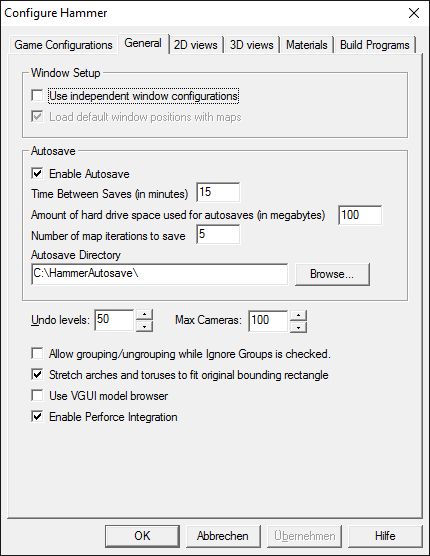
Wo finde ich das Compile Log?
Wenn beim Kompilieren gelbe oder rote Warnmeldungen angezeigt werden, dann lohnt es sich einen Blick in das Log zu werfen. Der Ordner, in dem du deine „.vmf“-Datei abgespeichert hast, enthält auch immer das Compile Log. Es ist eine Datei mit dem gleichen Namen wie deine Map, die aber „.log“ als Dateiendung besitzt. Da es eine normale Textdatei ist, wird die Endung eventuell nicht angezeigt, wenn Windows so eingestellt ist, dass bekannte Dateiendungen ausgeblendet werden.
Ich kann keinem Team beitreten, weil diese angeblich voll sind!?
Ein bekannter Fehler, der immer dann auftritt, wenn es keine oder nur ungültige Spawnpoints auf deiner Map gibt. Stelle sicher, dass für beide Teams ausreichend Spawnpoints vorhanden sind (info_player_terrorist und info_player_counterterrorist) und dass diese keine Brushes oder Objekte berühren, auch nicht den Boden. Im Normalfall lässt der Editor beim Platzieren von Spawnpoints automatisch eine Unit Abstand zum Boden.
Oberflächen bzw. Texturen sind im Spiel einfach schwarz!
Das ist ein Fehler, der häufig auftritt wenn deine Map noch keine Lichtquelle enthält. Stelle sicher, dass mindestens eine Lichtquelle vorhanden ist und diese auch genug Licht ausstrahlt, um alle umliegenden Oberflächen zu erhellen. Beachte dabei, dass das Entity „light_environment“ nur einmal vorkommen darf und nur in Zusammenspiel mit einem vorhandenen Himmel funktioniert.
Objekte bzw. Models werden nur schwarz dargestellt!
Dieser Fehler tritt seit der Veröffentlichung des Nuke Remakes auf, da Valve etwas an der Beleuchtung geändert hat. Seither werden statische Objekte nach einem gewöhnlichen Kompiliervorgang nur noch schwarz dargestellt. Lediglich bei einem „Full Compile“ über den erweiterten Modus werden alle Objekte normal dargestellt. Da du die lange Zeit, die dabei für das Kompilieren gebraucht wird, bei kleineren Tests sicherlich nicht haben möchtest, musst du einen Workaround benutzen.

Um das Problem zu beheben, rufst du das Fenster für den Kompiliervorgang auf und wechselst durch einen Klick au „Expert…“ in den erweiterten Modus. Über ein Dropdown-Menü kannst du verschiedene Konfigurationen auswählen. Hier musst du die Einstellungen für „Default“ und „Fast“ anpassen, damit bei diesen die statischen Objekte wieder korrekt dargestellt werden. Dazu gehst du auf den Eintrag „$light_exe“ und fügst dort neue Parameter hinzu.
In dem kleinen Textfenster unter „Parameters“ musst du „-StaticPropLighting“ an den Anfang schreiben, um das Problem zu beheben. Allerdings erhöht dieser Parameter die zum Kompilieren benötigte Zeit unter Umständen enorm. Deshalb kannst du direkt dahinter noch „-StaticPropSampleScale x“ einfügen. Dabei muss das „x“ noch durch eine Zahl ersetzt werden. Valve gibt dafür folgende Anhaltspunkte: 16 = Langsam, hohe Qualität – 4 = Standard – 0.25 = Schnell, niedrige Qualität.
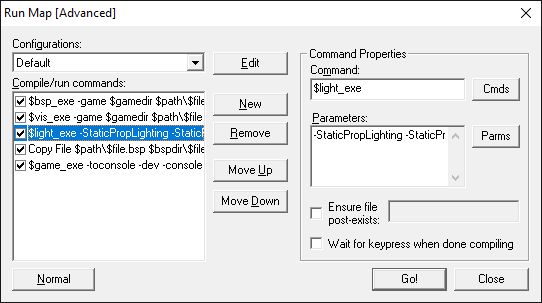
Ich habe ein Leak in meiner Map, wie finde ich dieses?
Wenn die Fehlermeldung **** leaked **** beim Kompilieren erscheint, dann hast du ein sogenanntes Leak in deiner Map. Das bedeutet, dass die Map irgendwo „undicht“ ist, es also keine feste Grenze zum Nichts gibt. In diesem Fall wird der Kompiliervorgang mit einer Fehlermeldung abgebrochen.
Es wird immer ein Entity mitsamt Koordinaten angegeben, das geleakt ist. Allerdings ist diese Information mit Vorsicht zu genießen. Nur in den seltesten Fällen ist dieses Entity der tatsächliche Grund für den Leak. Aber es hilft bei der Fehlersuche. Im Falle eines Leaks kannst du im Editor auf den Reiter „Map“ und dann auf „Load Pointfile“ gehen. Jetzt wird in allen vier Ansichten eine rote Linie dargestellt, die von dem im Compile Log genannten Entity bis ins Nichts führt. Du musst nur dieser Linie folgen und nachsehen an welcher Stelle sie ins Nichts übergeht. Dort liegt der Fehler, der manchmal mehr und manchmal weniger offensichtlich ist.
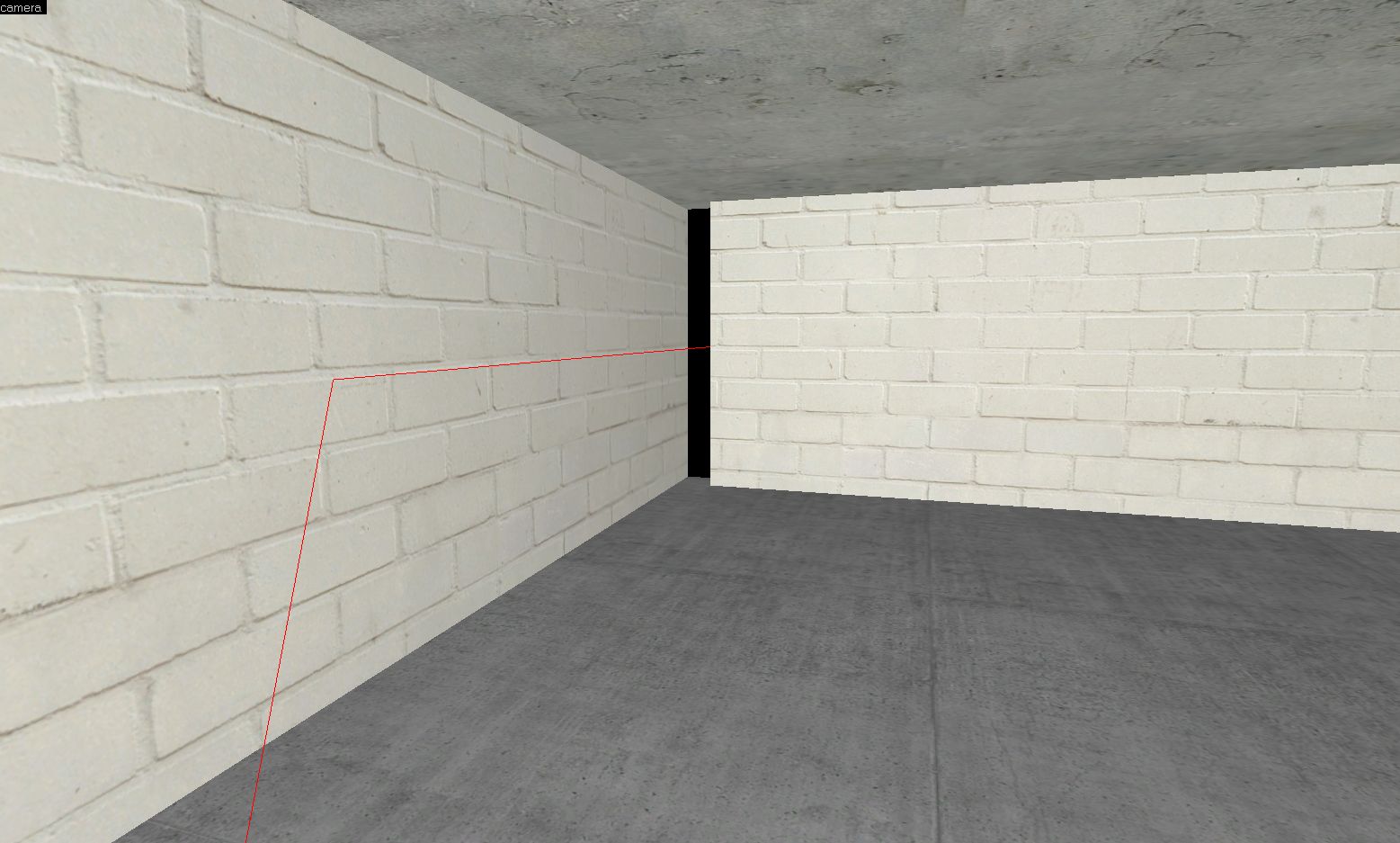
Der häufigste und offensichtlichste Grund für ein Leak ist eine Lücke zwischen zwei Brushes. Dieser ist zum Glück auch entsprechend leicht zu beheben. Um solche Lücken zu vermeiden empfhielt es sich beim Erstellen von Brushes immer mit dem größtmöglichen Grid zu arbeiten.
Logischerweise darf ein Entity auch nicht außerhalb der Map platziert werden bzw. in einem Brush hängen, der als Levelgrenze gilt.
Nicht als Levelgrenze zugelassen sind verschiedene Arten von Brushes, die nicht als solid gelten. Dazu gehören Displacements, Wasser und Brushes, die zu einem func_detail gemacht wurden. Auch Brushes, die auf mindestens einer Seite eine Transparente Textur haben, gelten nicht als solide. Übrigens: „nodraw“ ist keine transparente Textur und kann sehr wohl auf abgrenzenden Brushes angewendet werden.
Meine Map kann im Editor nicht mehr geöffnet werden, es erscheint eine Fehlermeldung!
Das kann unterschiedliche Ursachen haben. Ob deine aktuelle Datei noch gerettet werden kann, hängt davon ab für eine Fehlermeldung angezeigt wird.
Manchmal kommt es vor, dass das Problem in der Map liegt und die Datei nicht mehr zu retten ist. Der Hammer Editor besitzt allerdings eine Autosave-Funktion, die standardmäßig aktiviert ist. Die Standardeinstellung speichert die Autosaves unter C:\HammerAutosave\ ab. Such dort eine ältere Version deiner Map heraus, die noch geladen werden kann und arbeite mit dieser weiter.
Übrigens kannst du unter „Tools“ -> „Options“ -> „General“ die Einstellungen für Autosaves deinen Wünschen entsprechend anpassen.
Meine Map hat ein Problem, aber ich kann die Ursache nicht finden!
Manchmal kann es vorkommen, dass z.B. der Kompiliervorgang aus unerklärlichen Gründen scheitert oder das Spiel beim Starten der Map abstürzt. Dann ist es oft schwierig die Ursache dafür zu finden. Aber du kannst in diesem Fall immer noch mit dem Isolationsverfahren vorgehen und so der Fehlerquelle auf die Schliche kommen.
Logischerweise solltest du dich zunächst auf Bereiche und Objekte konzentrieren, die du kürzlich der Map hinzugefügt hast. Dabei hilft es, wenn du Backups von vorherigen Versionen der Map hast, um festzustellen, wann das Problem erstmals auftritt. Normalerweise speichert auch der Hammer Editor diverse Backups, die du unter C:\HammerAutosave\ oder einem manuell festgelegten Ordner findest.
Wenn du keine Backups hast oder diese nicht weiterhelfen, dann greifst du am besten auf das Cordon Tool zurück. Dieses ermöglicht es nur bestimmte Bereiche einer Map zu kompilieren, was zum Testen sehr nützlich ist. Allerdings eignet sich diese Funktion auch hervorragend um Fehlerquellen zu finden. Du ziehst einfach einen Rahmen um einen Bereich der Map, bei dem du dir sicher bist, dass er keine groben Fehler enthält.
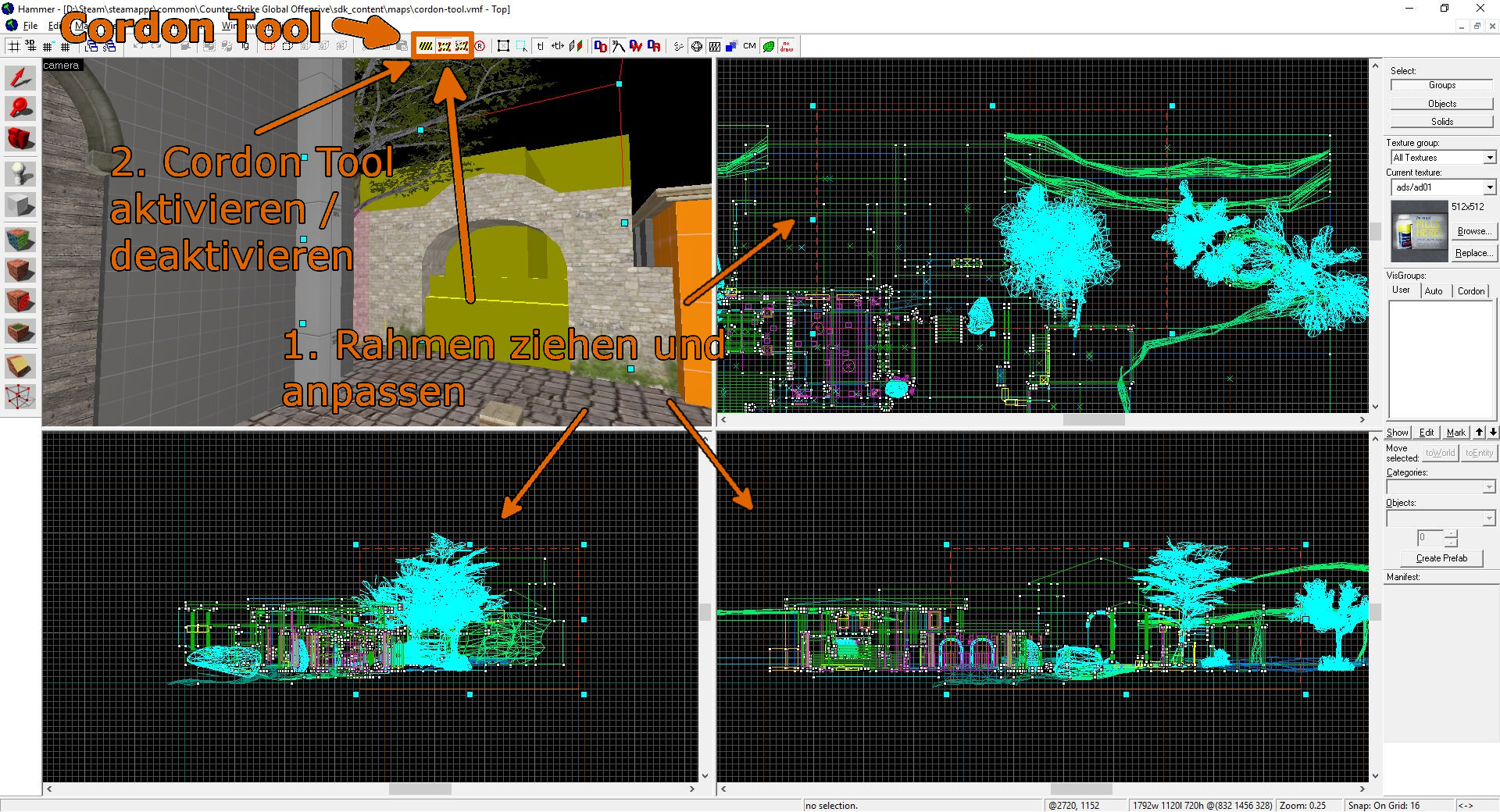
Konnte erfoglreich kompiliert bzw. die Teil-Map gespielt werden, dann machst du den Bereich immer größer, bis das Problem wieder auftritt. Dann hast du eine Idee davon, wo die Fehlerquelle liegen muss.